Cum să oprești computerul de pe telefon

Cum să oprești computerul de pe telefon
Am discutat despre diverse metode de descărcare a videoclipurilor de pe YouTube, iar astăzi vom vorbi despre încărcarea muzicii tale preferate în format mp3 pe YouTube. Știm cu toții că YouTube permite utilizatorilor doar încărcarea de fișiere video, iar fișierele audio în format mp3 nu sunt acceptate.
Una dintre cele mai comune metode de a încărca fișiere audio mp3 pe YouTube este utilizarea Windows Movie Maker. Utilizatorii trebuie să creeze un fișier video din imagini și audio și apoi să îl încarce pe YouTube. Acest proces este destul de obositor și poate fi enervant dacă trebuie să încărcați mai multe fișiere mp3.
Nu există o metodă mai ușoară? Am găsit o bijuterie ascunsă numită uMusic , care a fost mult timp trecută cu vederea de blogosferă. Aceasta automatizează întregul proces de conversie MP3 pe YouTube. Tot ce trebuie să faci este să selectezi fișierul mp3, să adaugi câteva imagini și să apeși pe Creare video. Alege destinația unde vrei să salvezi videoclipul și va crea videoclipul de ieșire la 232Kpb/s și sunetul la 192Kbp/s în format WMV.
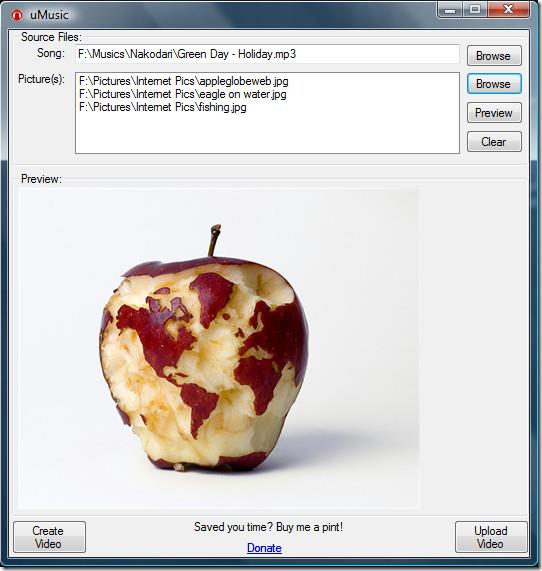
Acum puteți fie să faceți clic pe butonul Încărcare video pentru a încărca fișierul folosind această aplicație, fie să îl încărcați manual ulterior, accesând YouTube. Pentru a încărca fișierul video nou creat pe YouTube, apăsați butonul Încărcare YouTube, apoi selectați Site-uri video > YouTube.
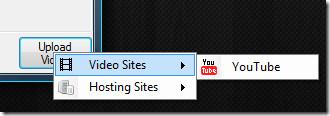
Acum selectați fișierul video pe care l-ați creat folosind această aplicație, introduceți datele de autentificare YouTube, introduceți câteva detalii despre videoclip, adăugați câteva etichete și, în final, apăsați Încărcare.
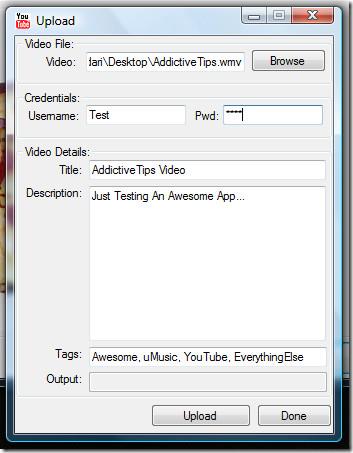
Asta e tot și ai terminat. În acest moment, include un alt site unde poți încărca fișiere video, Rapidshare. Dezvoltatorul lucrează la adăugarea mai multor site-uri de găzduire și video pe listă în viitorul apropiat.
Din punct de vedere tehnic, deoarece combinarea fotografiilor și a sunetului creează o prezentare de diapozitive, acest instrument poate fi folosit și pentru a încărca rapid prezentări de diapozitive pe YouTube. Timpul necesar rotirii fotografiilor va depinde de durata melodiei; dacă durata este de 3 minute, atunci 6 imagini se vor roti după fiecare 30 de secunde.
Funcționează pe Windows 2000, Windows XP, Windows Vista și a fost testat să funcționeze perfect și pe Windows 7. Distracție plăcută!
Cum să oprești computerul de pe telefon
Practic, Windows Update funcționează împreună cu registry-ul și diferite fișiere DLL, OCX și AX. În cazul în care aceste fișiere se corupesc, majoritatea funcțiilor
Noile suite de protecție a sistemului au apărut ca ciupercile în ultima vreme, toate aducând încă o soluție antivirus/detectare a spamului și, dacă ai noroc...
Află cum să activezi Bluetooth pe Windows 10/11. Bluetooth trebuie să fie activat pentru ca dispozitivele tale Bluetooth să funcționeze corect. Nu-ți face griji, este simplu!
Anterior, am analizat NitroPDF, un cititor PDF excelent care permite utilizatorului să convertească documente în fișiere PDF cu opțiuni precum îmbinarea și divizarea PDF-urilor.
Ați primit vreodată un document sau un fișier text care conține caractere inutile redundante? Textul conține multe asteriscuri, cratime, spații goale etc.?
Atât de mulți oameni m-au întrebat despre mica pictogramă dreptunghiulară Google de lângă Windows 7 Start Orb din bara mea de activități, încât în sfârșit am decis să public asta.
uTorrent este de departe cel mai popular client desktop pentru descărcarea torrentelor. Chiar dacă funcționează perfect pentru mine în Windows 7, unii oameni au probleme...
Toată lumea trebuie să ia pauze frecvente în timp ce lucrează la calculator; dacă nu ia pauze, există șanse mari să-ți iasă ochii de sus (bine, nu să-ți iasă ochii de sus).
Este posibil să existe mai multe aplicații cu care, ca utilizator obișnuit, ești foarte obișnuit. Majoritatea instrumentelor gratuite utilizate în mod obișnuit necesită o instalare dificilă,







